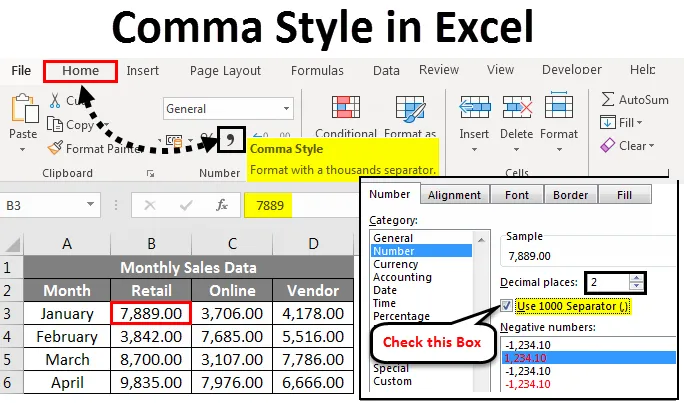
Excel-Kommastil (Inhaltsverzeichnis)
- Kommastil in Excel
- Wie wende ich einen Kommastil in Excel an?
Kommastil in Excel
Das Erscheinungsbild eines numerischen Werts oder von Zahlen, die in eine Excel-Zelle eingegeben werden, kann auf viele verschiedene Arten geändert werden. Standardmäßig werden in Ihren Verkaufsdaten für Zahlen oder numerische Werte in Excel keine Kommas oder ersten beiden Dezimalstellen für Ihre Eingaben am Ende angezeigt, sodass es sehr schwierig wird, die Zahlen oder numerischen Werte zu lesen und zu analysieren. In Excel sind verschiedene Zahlenformate für Prozent, Zahlen oder numerische Werte, Währung, Datum und Uhrzeit integriert.
Das Format im Kommastil wird im Abschnitt Zahlenformat auf der Registerkarte Startseite kategorisiert.
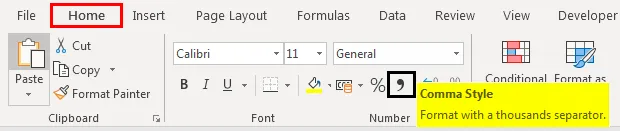
Das Format im Kommastil wird auch als Tausendertrennzeichen bezeichnet.
Dieses Format ist sehr hilfreich, wenn Sie an einer großen Tabelle mit Finanzumsatzdaten (vierteljährliche oder halbjährliche oder jährliche Umsatzdaten) arbeiten. Hier wird das Format im Kommastil angewendet, und Zahlen werden besser angezeigt. Es wird verwendet, um das Verhalten von Ziffern im Verhältnis zu Tausenden oder Mängeln oder Millionen oder Milliarden von Ziffern zu definieren. Das Komma-Format bietet eine gute Alternative zum Währungsformat. Im Format "Komma" werden Kommas in größerer Anzahl eingefügt, um Tausende, Hunderttausende, Millionen, Milliarden usw. zu trennen.
Kommastil ist eine Art Zahlenformat, bei dem große Zahlen mit Kommas versehen, zwei Dezimalstellen hinzugefügt (dh 1000 wird zu 1.000, 00), negative Werte in geschlossenen Klammern angezeigt und Nullen mit einem Bindestrich (-) dargestellt werden.
Die Tastenkombination für den Kommastil ist ALT + HK
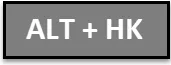
Bevor wir mit dem Zahlenformat im Kommastil arbeiten, müssen wir prüfen, ob Dezimal- und Tausendertrennzeichen in Excel aktiviert sind oder nicht. Wenn es nicht aktiviert ist, müssen wir es aktivieren und aktualisieren, indem wir die folgenden Schritte ausführen.
- Klicken Sie auf die Registerkarte Datei, um Dezimal- und Tausendertrennzeichen in Excel zu überprüfen.
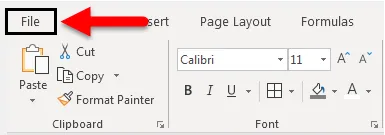
- Klicken Sie in der Liste der Elemente auf der linken Seite auf Optionen. Das Dialogfeld Excel-Optionen wird angezeigt.
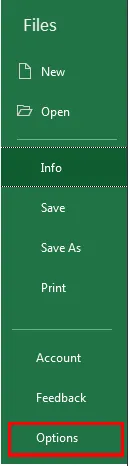
- Im Dialogfeld Excel-Optionen. Klicken Sie in der Liste der Elemente auf der linken Seite auf Erweitert .
- Aktivieren oder deaktivieren Sie unter den Bearbeitungsoptionen das Kontrollkästchen Systemtrennzeichen verwenden, wenn das Kontrollkästchen nicht aktiviert ist. Die Bearbeitungsfelder Dezimaltrennzeichen und Tausendertrennzeichen werden angezeigt, sobald Sie auf das Kontrollkästchen "Systemtrennzeichen verwenden" klicken. Hier habe ich ein Komma als Tausendertrennzeichen und einen Punkt als Dezimaltrennzeichen ausgewählt. Danach klicken Sie auf OK .
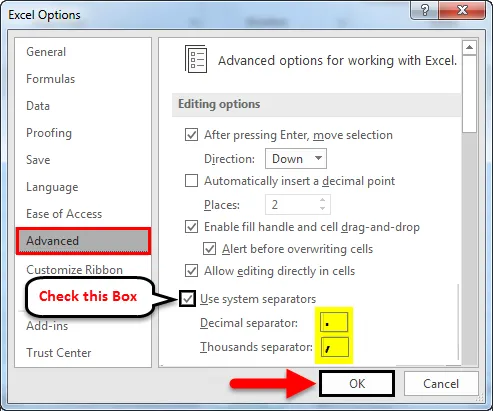
Diese Trennzeichen werden automatisch in alle Zahlen in Ihrer Arbeitsmappe eingefügt, wenn Sie das Kommaformat verwenden.
Es gibt folgende verschiedene Arten von numerischen Werten oder Zahlentypen, auf die Sie in Verkaufsdaten stoßen.
- Positiv
- Negativ
- Null
- Text
Wie wende ich einen Kommastil in Excel an?
Sehen wir uns an, wie das Zahlenformat im Kommastil für verschiedene Arten von numerischen Werten oder Zahlentypen in Excel funktioniert.
Sie können diese Excel-Vorlage im Kommastil hier herunterladen - Excel-Vorlage im KommastilKommastil in Excel - Beispiel # 1
Im folgenden Beispiel habe ich monatliche Verkaufsdaten einer Firma, die monatlich Einzelhandels-, Online- und Verkäufernummern enthält. In diesen rohen Verkaufsdaten ist das Erscheinungsbild der Daten ohne ein darauf angewendetes Zahlenformat.
Daher muss ich für diesen positiven Verkaufswert ein Zahlenformat im Kommastil anwenden.
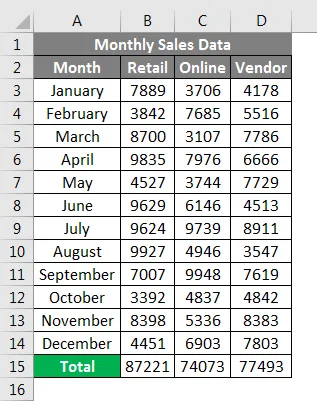
So zeigen Sie Verkaufszahlen im Kommastilformat in Excel an:
- Wählen Sie die Zellen mit numerischen Verkaufswerten aus, für die ich Zahlen im Kommaformat anzeigen möchte.
- Auf der Registerkarte Start können Sie in der Gruppe Zahl das Kommasymbol auswählen und auf den Befehl Kommastil klicken.
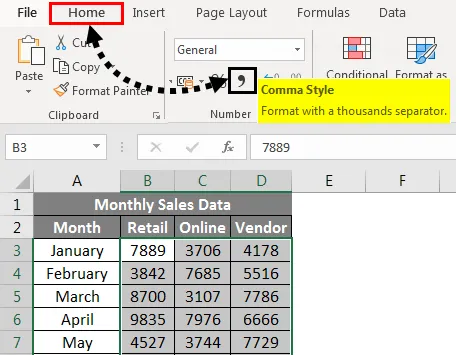
Sie können auch auf andere Weise vorgehen, indem Sie nach Auswahl der numerischen Verkaufswerte mit der rechten Maustaste auf Zellen formatieren klicken. Nachdem dieses Fenster angezeigt wurde, müssen Sie in diesem Bereich unter Zahlen die Option Nummer unter Kategorie auswählen und das Kontrollkästchen 1000-Trennzeichen verwenden und aktivieren Geben Sie in die Dezimalstellen den Wert 2 ein und klicken Sie auf OK .
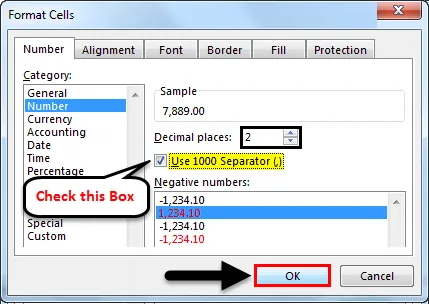
Sobald Sie auf die Schaltfläche "Kommastil" geklickt haben, können Sie die Änderungen im Verkaufswert sehen, wobei Excel die Tausender durch Komma voneinander trennt und am Ende zwei Dezimalstellen hinzufügt.
In der ersten Zelle können Sie beobachten, wo 7889 zu 7.889, 00 wird. Das Ergebnis ist unten dargestellt.
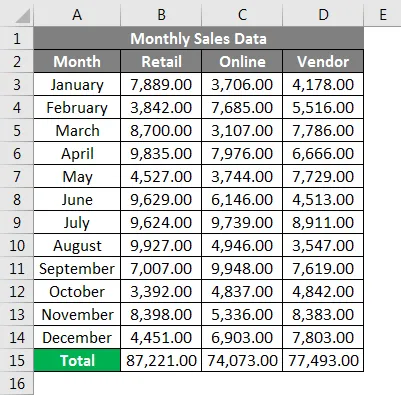
Kommastil in Excel - Beispiel # 2
Im folgenden Beispiel habe ich monatliche Verkaufsdaten eines Unternehmens, die monatlich Einzelhandels-, Online- und Lieferanten-Verkaufszahlen enthalten. In diesen rohen Verkaufsdaten sind sowohl positive als auch negative Werte enthalten . Derzeit ist das Erscheinungsbild der Verkaufsdaten ohne angewendetes Zahlenformat.
Daher muss ich für diese positiven und negativen Werte das Komma-Zahlenformat anwenden.
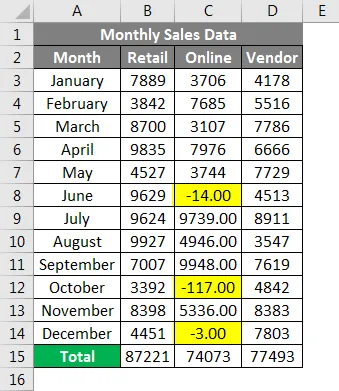
So zeigen Sie Zahlen im Kommaformat in Excel an:
- Wählen Sie die Zellen mit numerischen Verkaufswerten aus, für die ich Zahlen im Kommaformat anzeigen möchte. Auf der Registerkarte Start können Sie in der Gruppe Zahl das Kommasymbol auswählen und auf den Befehl Kommastil klicken.
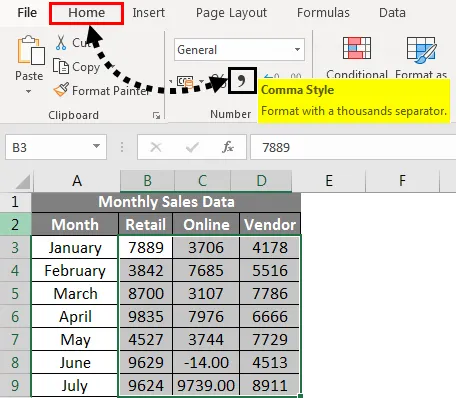
- Sobald Sie auf die Schaltfläche " Kommastil" geklickt haben, können Sie die Änderungen des Verkaufswerts sehen.
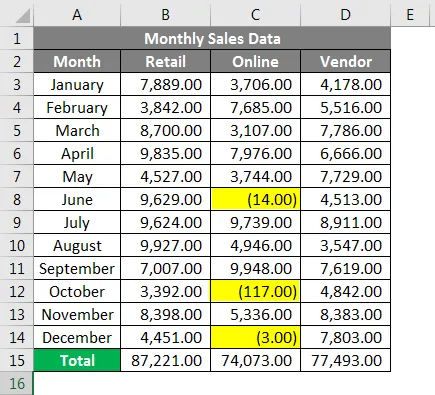
Wobei Excel die Tausender durch Komma trennt und am Ende zwei Dezimalstellen hinzufügt und negative Verkaufswerte in einem geschlossenen Klammerpaar einschließt
Kommastil in Excel - Beispiel # 3
Im folgenden Beispiel habe ich monatliche Verkaufsdaten einer Firma, die monatlich Einzelhandels-, Online- und Lieferantenzahlen enthält. In diesen rohen Verkaufsdaten sind sowohl positive als auch Nullwerte enthalten . Derzeit ist das Erscheinungsbild der Verkaufsdaten ohne angewendetes Zahlenformat.
Ich muss also ein Komma-Zahlenformat für diese positiven und Null-Werte anwenden.
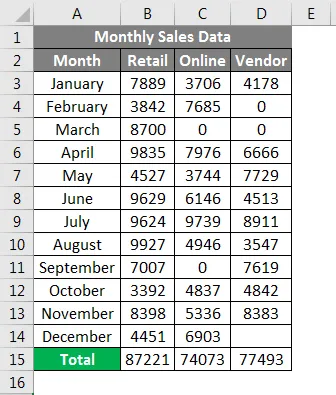
So zeigen Sie Zahlen im Kommaformat in Excel an:
- Wählen Sie die Zellen mit numerischen Verkaufswerten aus, für die ich Zahlen im Kommaformat anzeigen möchte. Auf der Registerkarte Start können Sie in der Gruppe Zahl das Kommasymbol auswählen und auf den Befehl Kommastil klicken.
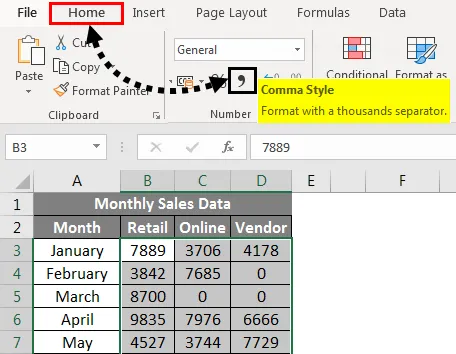
Sobald Sie auf die Schaltfläche " Kommastil" geklickt haben, können Sie die Änderungen im Verkaufswert sehen.
Wobei Excel die Tausender durch Komma trennt und am Ende zwei Dezimalstellen hinzufügt und Nullwerte durch ein Bindestrichsymbol dargestellt werden.
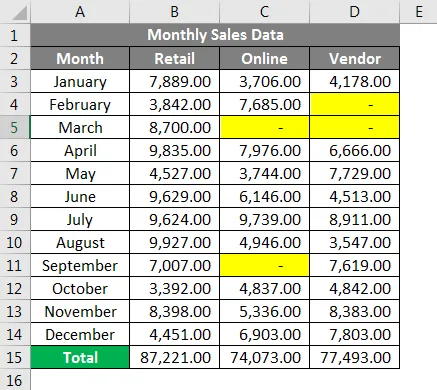
Dinge, an die man sich erinnern sollte
- Kommastilnummer Die Formatoption in Excel erleichtert den Zugriff und die Lesbarkeit Ihrer Daten und hilft Ihnen, Ihre Verkaufsdaten auf einem Industriestandard einzurichten.
- Abgesehen von verschiedenen Optionen für das Zahlenformat in Excel können Sie Ihr eigenes benutzerdefiniertes Zahlenformat in Excel erstellen.
Empfohlene Artikel
Dies war eine Anleitung zum Kommastil in Excel. Hier haben wir erläutert, wie Comma Style in Excel angewendet wird, sowie praktische Beispiele und eine herunterladbare Excel-Vorlage. Sie können auch unsere anderen Artikelvorschläge durchgehen -
- Wie ändere ich das Datumsformat in Excel?
- Datenformatierung in Excel
- Wie Zellen in Excel zusammenführen?
- Wie binde ich Text in Excel ein?